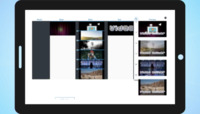כיצד למזג סרטונים אונליין
יש סיפורים שמתחילים כרסיסים — צחוק לא מנוע ליד שולחן המטבח, חיית מחמד שמטה את ראשה ברגע המדויק, מוצר הזוהר באור היום האחרון.
לבד הם חלקים. יחד הם הופכים לזיכרון, למסרים או להצעה שחיה מעבר לרגע.
בעזרת היישום המקוון החינמי שלנו תוכלו לעצב את החלקים לרצף שכדאי להראות — למשפחה, לחברים או למעברים הצפופים של שוק הומה.
הוא פועל בדפדפן בכל מכשיר — iPhone, Android, Mac או PC — ומקבל וידאו, תמונות ומוזיקה כמעט בכל תצורה. ללא הרשמה. ללא התקנה. פשוט פתחו והתחילו ליצור.
השתמשו בעורך הווידאו כדי שכל סצנה תזרום לבאה עד שהסיפור ירגיש שלם.
שלב 1 — הוספת הקבצים שלכם
אספו את החומרים. ניתן לשלב תמונות, מוזיקה, קליפים וטקסט בפרויקט אחד בלי לדאוג לסוגי קבצים.
אם דרוש עוד תוכן, עיינו במאגרי תמונות חינמיים או בספריות מוזיקה פתוחות לקבלת השראה.
יוצר הווידאו יזהה את הקבצים מיד, ואם הדפדפן אינו קורא תצורה מסוימת, המערכת החכמה שלנו תמיר אותה אוטומטית כדי שתמשיכו לעבוד ללא עיכוב.
הקבצים נמסרים לציר הזמן לפי סדר ההעלאה. לשינוי הסדר גררו ושחררו. במכשירי מגע כגון iPhone או Android לחצו, החזיקו והעבירו את הקובץ למקומו החדש.
הוספת טקסט פשוטה לא פחות — הקלידו בשדה, לחצו “Add”, והוא יופיע על ציר הזמן מוכן לכוונון תזמון ומיקום.
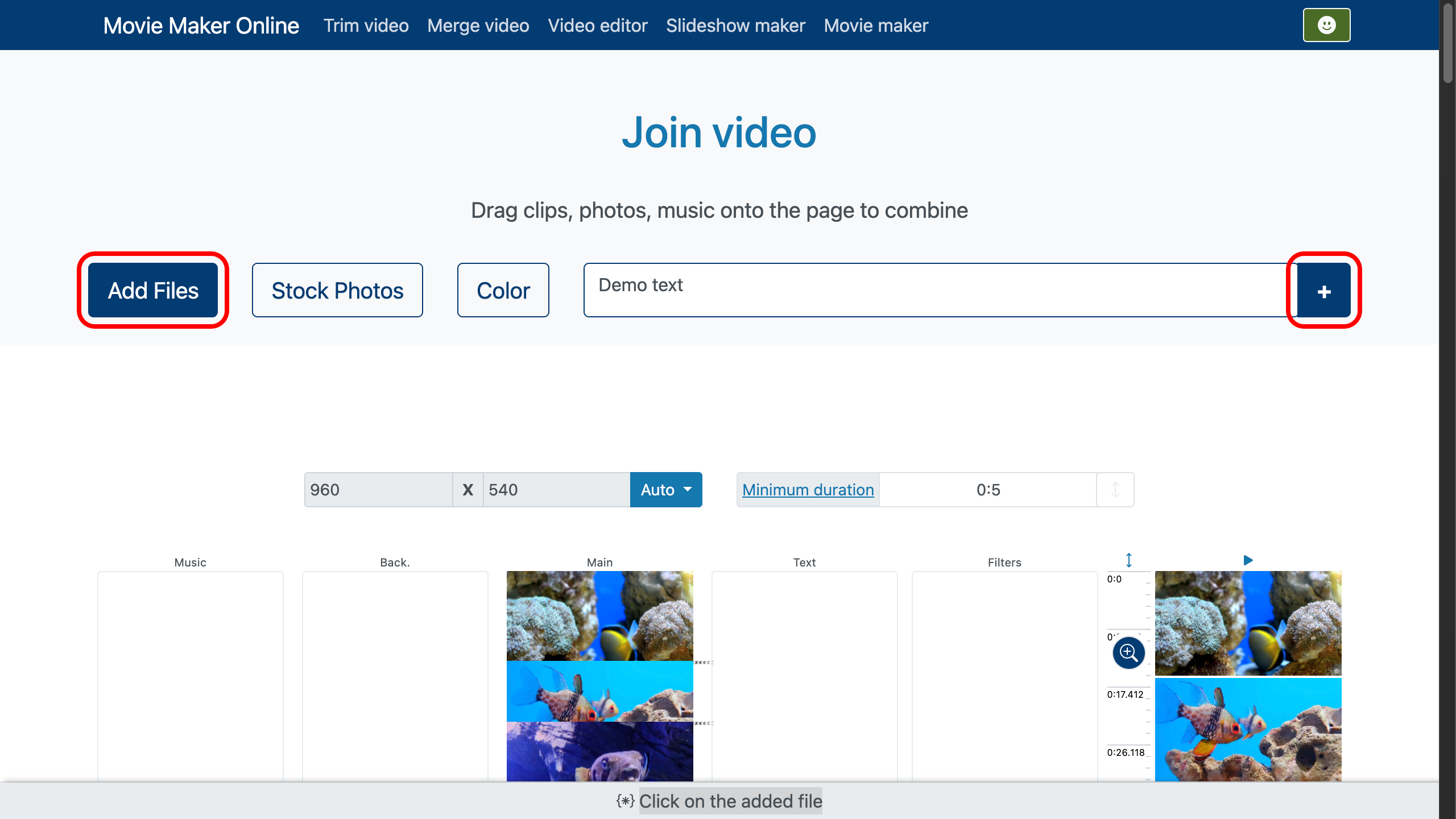
שלב 2 — התאמת המעברים
כאן הרגעים הנפרדים מתחילים להתמזג לזרימה חלקה אחת.
כשרוצים לחתוך בדיוק במקום שינוי הסצנה, בקרי ציר הזמן מעניקים דיוק של פריים. לשליטה מדויקת השתמשו בכלי הזום בצד ימין — גררו את הידית להתקרב או להתרחק.
סמנו קליפ והזיזו את המחוונים בשולו הימני לכוונונים מהירים.
בלוח התחתון לחצו “Transitions” כדי לקבוע כיצד הקליפ יופיע, ייעלם, ינוע או ישנה קנה מידה. כוונו משך, כיוון ואף את גודל ההתחלה והסיום.
- רוצים חיתוך נקי ללא מעבר? הגדירו משך ל־0.
- להשוואת אורך כל השכבות השתמשו באפשרות “Trim by layer” שמתחת לאזור העריכה. בחרו במסילה הראשית וכל השכבות האחרות יימתחו או ייקוצרו בהתאם.
תמונות וטקסט יתרחבו לפי הצורך אך לעולם לא יהיו קצרים מהגדרת המינימום שלכם. - אפשר לנעול קליפ לאחר שמוקם בדיוק, או לשוב מאוחר יותר ליישור אוטומטי.
יוצר הסרטים מספק גם כלים לגזירת קליפים, איזון עוצמות קול, הוספת פייד־אין ופייד־אאוט, כיוונון עדין של התנהגות המעבר ושכבת מוזיקת רקע כדי שהסיפור יישמע טוב כפי שהוא נראה.
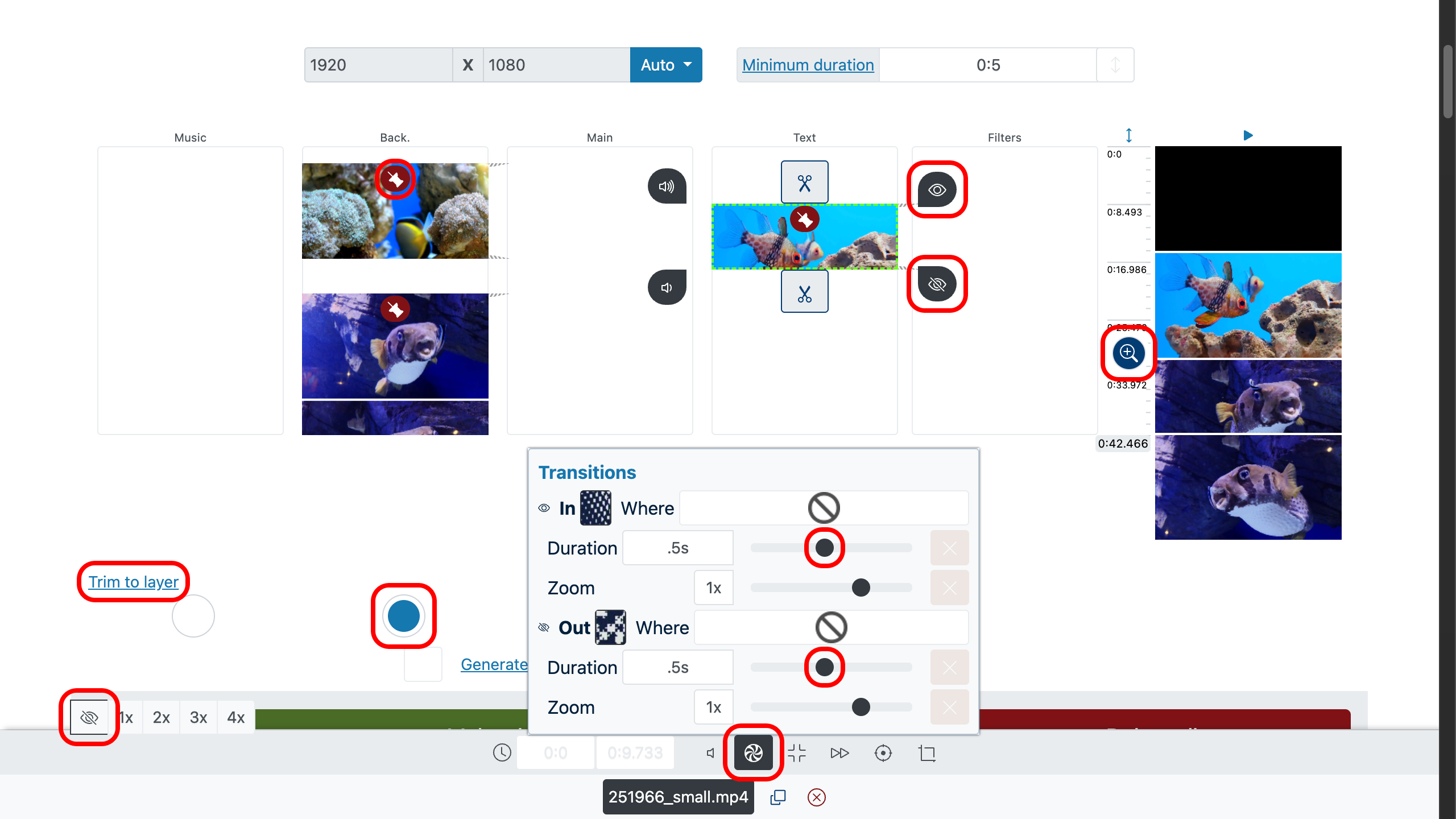
שלב 3 — תצוגה מקדימה וייצוא
השתמשו בלוח התצוגה המקדימה מימין לצפייה בעבודה. לחצו פעמיים על רגע מסוים והקישו “Play” כדי לבדוק את הקצב.
כשהקצב נכון והסיפור זורם, לחצו “Make Video”. יוצר המצגות יעבד את הקליפים, המוזיקה והטקסט לקובץ מלוטש אחד המוכן לשיתוף.
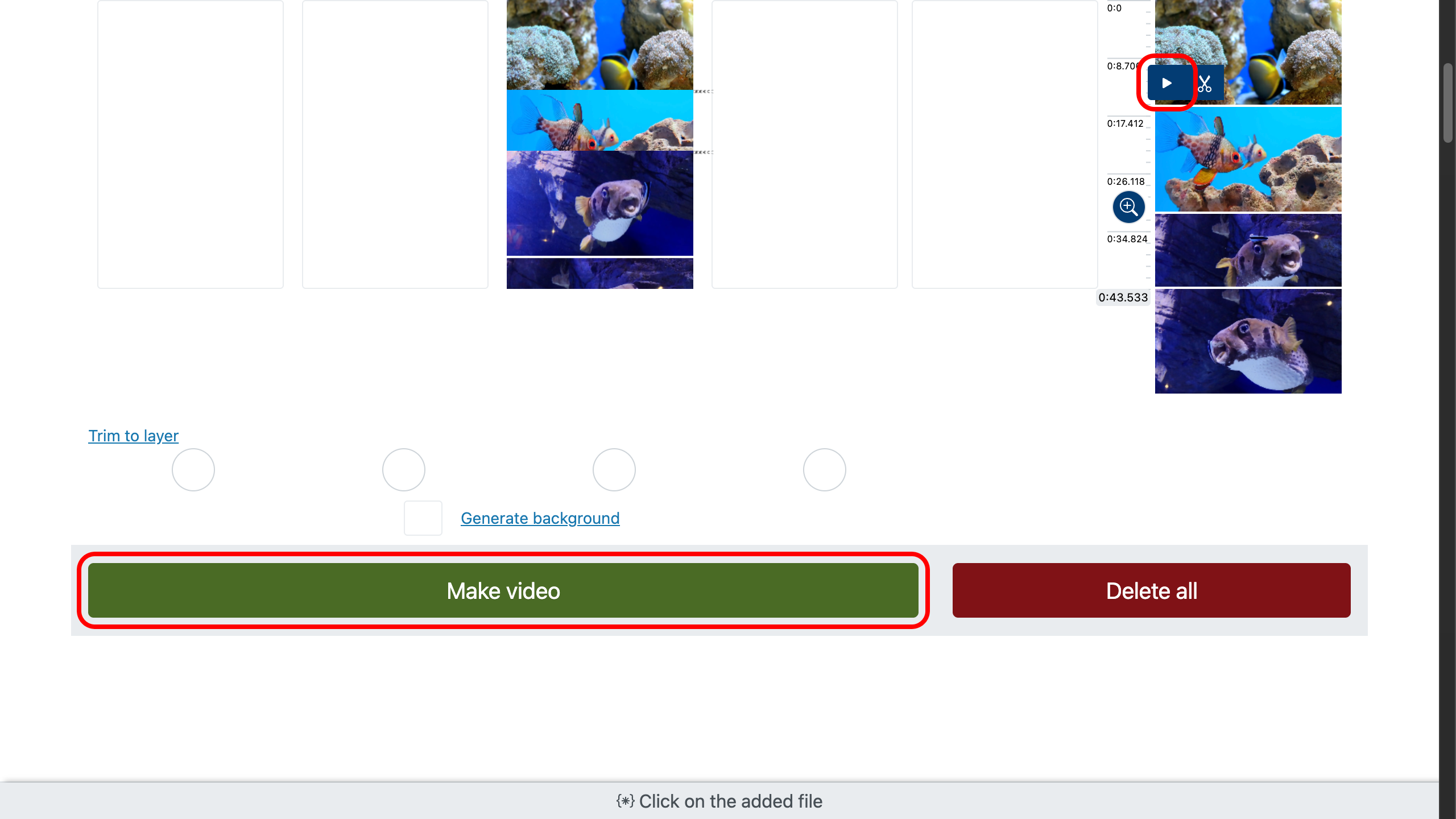
טיפים — הפכו את הקליפ המשולב לבלתי נשכח
- התחילו במהלומה: תנועה או רגש בשלוש השניות הראשונות חוטפים את תשומת הלב בטרם תוסח.
- חתכו על תנועה: תנו למחווה לשאת את הצופה מעל נקודת החיבור כדי שהשינוי ירגיש חלק.
- התאימו את המעברים לקצב הפסקול כדי שגם עריכות פשוטות ייראו מכוונות.
- שמרו על טקסט קצר ובהיר — ארבע עד שבע מילים בכרטיס — לקריאה קלה על כל מסך.
- תנו לצליל להוביל את האווירה: בנייה איטית מגבירה מתח, ופייד עדין מספר שהסיפור הושלם.
- סיימו במשהו שנשאר — חשיפה או טרנספורמציה — שנותרת בראש גם לאחר שהמסך מחשיך.